
时间:2020-10-19 04:16:49 来源:www.win10xitong.com 作者:win10
有部分网友告诉小编win10系统启动apache失败该的情况他不知道怎么办,新手处理关于win10系统启动apache失败该的问题不是特别容易,我们需要怎么办呢?在查阅了很多资料后,小编整理了方法步骤:1、这个是最有可能出现无法启动的问题之一,运行CMD然后执行netstat -aon | findstr :80 ;2、如果发现端口被多个占用,你可以用Win+R的方式,输入Regedit进入注册表,找到HKEY_LOCAL_MACHINE\SYSTEM\CurrentControlSet\services\HTTP 修改Start这一项,将其改为0就轻而易举的处理好了。我们下面一起来看看更详细的win10系统启动apache失败该的解决举措。
一、端口占用问题
1、这个是最有可能出现无法启动的问题之一,运行CMD然后执行netstat-aon | findstr :80 ;
2、如果发现端口被多个占用,你可以用Win+R的方式,输入Regedit进入注册表,找到HKEY_LOCAL_MACHINE\SYSTEM\CurrentControlSet\services\HTTP 修改Start这一项,将其改为0。
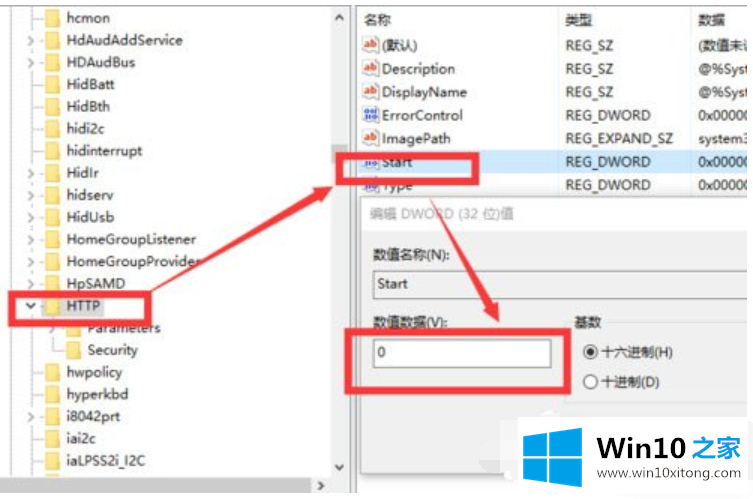
二、Apache存放路径问题#f#
1、通过命令行使用打开CMD定位到:[你的Apache路径本人下载的解压文件,然后直接解压路径为D:\httpd-2.4.20-x64-vc14-r2\Apache24]\bin,并在命令行内输入httpd.exe -k install -n "Apache2.4" 回车;
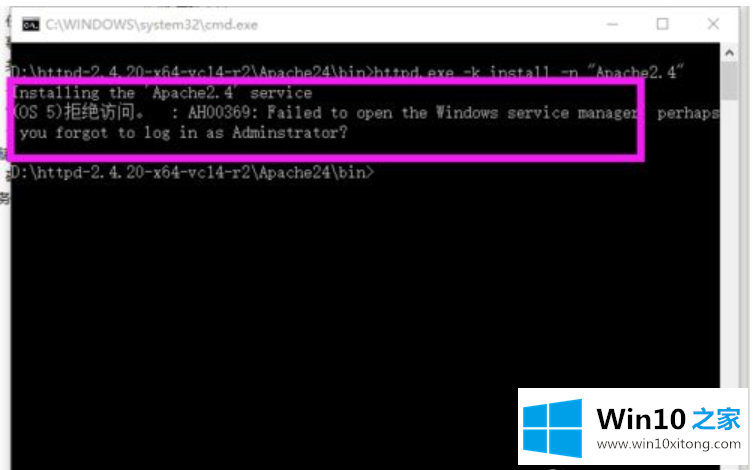
2、发现路径提示有错,有两种解决办法,把Apache24放在在根目录下,或者去配置你的Conf文件。本文以改变路径方式为例,将Apache24存放在D盘根目录下;
3、此时在定位到path:/bin,运行httpd.exe -k install -n "Apache2.4"即可。

三、运行方式问题
1、通过上面第三步我们发现提示的问题告诉我们需要以管理员的身份运行;
2、然后在执行上面第三步,定位到path:/bin,运行httpd.exe -k install -n "Apache2.4"即可。
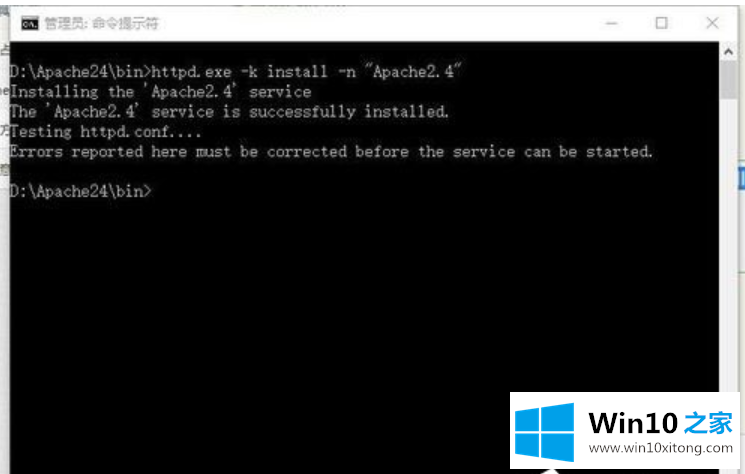
以上介绍的内容就是关于win10系统启动apache失败的解决方法
许多朋友都遇到了win10系统启动apache失败该的问题,只需要按照上面小编说的方法去做,就可以解决,今天的内容到这里就结束了,要是大家还有更多的问题需要解决,那就快快的关注本站吧。